Si vous avez à élaborer des analyses ou des tableaux de bord dans Excel, nul doute que vous devez calculer des écarts. En effet, il est souvent intéressant de comprendre si les données ont évolué de façon position ou négative dans le temps et dans quel ordre de grandeur ce changement s’est effectué. « Rien de plus facile », je vous entends déjà me dire. Pourtant, j’observe souvent des erreurs fondamentales dans les analyses et les tableaux de bord que j’audite, au niveau des calculs d’écarts. L’article suivant vous met en garde contre l’une de ces erreurs courantes.
Calculs d’écarts dans Excel
Dans l’exemple ci-bas, nous avons une première section qui présente la valeur de 3 composantes au temps t ainsi que la valeur du total des 3 composantes au temps t. Les flèches rouges et vertes indiquent le sens de l’écart entre la valeur au temps t et la valeur au temps t-1. Dans la section du dessous, on élabore davantage sur ces écarts. D’abord, on présente l’écart en $ vs t-1, ensuite on présente la valeur en $ à t-1 et finalement, on présente l’écart en % vs t-1. Vous noterez que la première méthode donne des résultats erronés alors que la deuxième méthode donne le résultat recherché. En effet, si vous jetez un coup d’oeil à la composante 2, elle est passée de -13,105,055$ au temps t-1 à -14,235,8134$ au temps t. Elle a donc diminué de -1,130,758$. C’est pourquoi on voit une flèche rouge dans la section tout en haut de l’image. Dans l’autre section, toutefois, on voit que la « mauvaise méthode » montre une flèche verte (alors que la « bonne méthode » une flèche rouge).
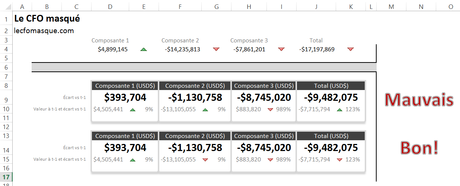
Format conditionnel
Avant d’aller plus loin, jetons rapidement un coup d’oeil au format conditionnel de la section tout en haut de l’image. Ce format conditionnel a été ajouté sur le caclul de l’écart entre la valeur au temps t et la valeur au temps t-1. On demande simplement à Excel de mettre en rouge les écarts négatifs, en vert les écarts positifs et en jaune les écarts nuls. On demande également de présenter seulement l’icône (Show Icon Only) pour ne voir que l’icône, sans la valeur associée.
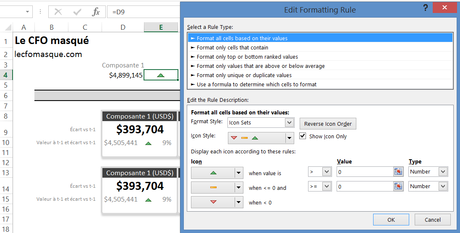
Erreur de calcul
Dans la deuxième section, soit celle de l’explication des écarts, si vous inscrivez machinelement vos formules d’écarts tel qu’illustré ci-bas, vous obtiendrez la bonne variation en % mais pas dans le bon sens pour la composante 2. En effet, les deux signes négatifs se combineront e variation positive pour vous laisser avec un écart positif de 9% alors que la valeur de la composante 2 a chuté au temps t par rapport au temps t-1. C’est d’ailleurs ce que nous indique le montant -1,130,758$.
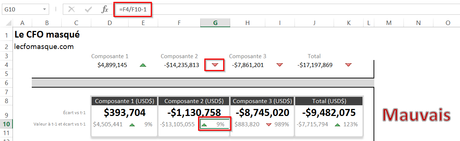
Calcul adéquat
Pour vous assurer de présenter votre écart dans le bon sens (surtout si vous utilisez un format conditionnel), n’oubliez pas d’inclure dans votre formule un Si ou un If en anglais, pour traiter le cas des dénominateurs négatifs, tel qu’illustré ci-bas.
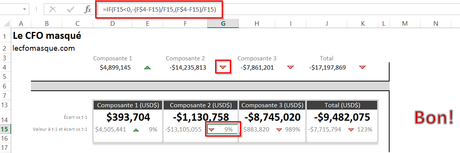
NOTRE OFFRE DE FORMATIONS

Le CFO masqué vous offre 13 formations, réparties dans 4 catégories: Tableaux de bord, Modélisation financière, Finance corporative et Analyse et modélisation de données. Ces formations sont offertes en classe, en entreprise et en ligne. Nos formateurs sont des experts dans leur domaine et sont accrédités par Emploi-Québec et vous remettent un certificat, à la fin de chaque formation, que vous pouvez notamment utiliser pour faire reconnaître des heures de formation continue auprès de votre ordre professionnel.
Consulter la liste des formations offertes
Pour info: 514-605-7112 ou [email protected]

